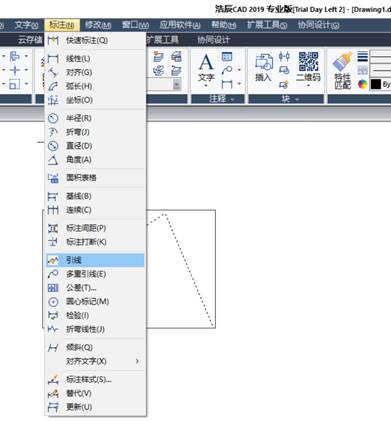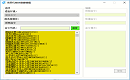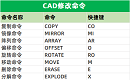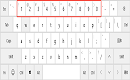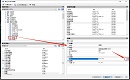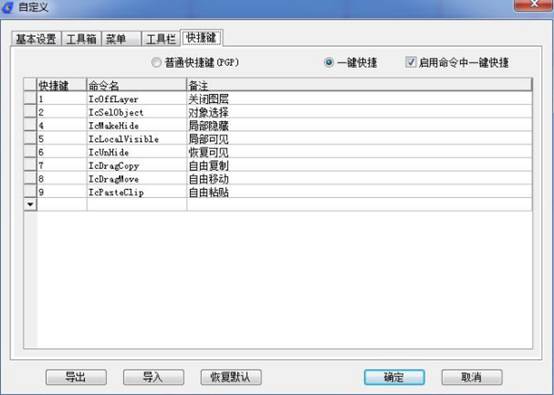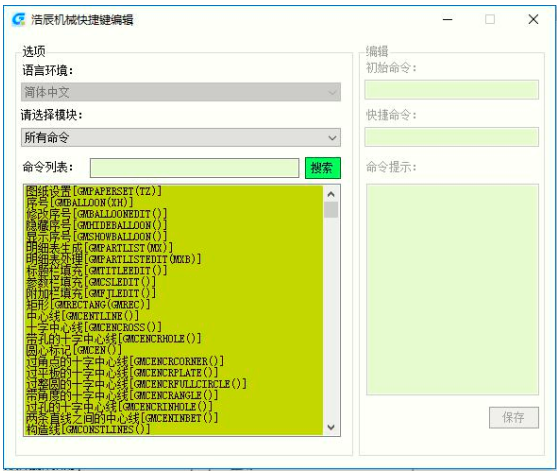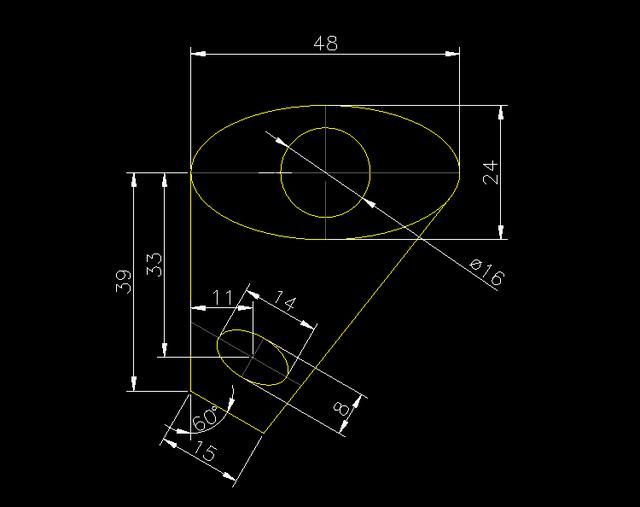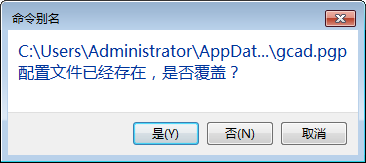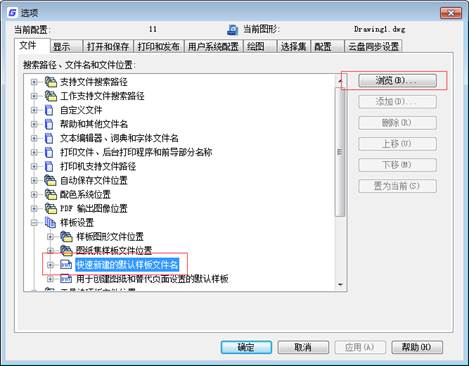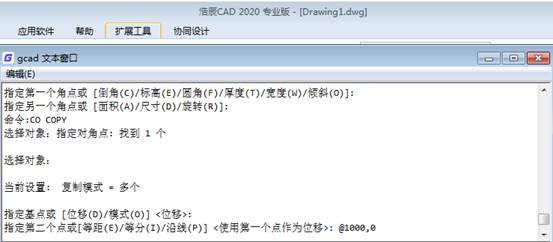CAD引線功能也是在CAD軟件中常常用到的功能之一,它多用于引出表達某圖形的注釋說明,以達到更加詳細的解釋圖形的含義,或者需要注意的地方。小編為大家簡單介紹如何高效的使用CAD引線功能。
1.命令格式
命令行:Qleader
工具欄:[標注]→[引線]
引線提供一系列更簡便的創建引出線的方法,注釋的樣式也更加豐富。
2.操作步驟
快速引線的創建方法和引線標注基本相同,執行命令后系統提示“[設置(S)] <設置>:"”輸入S進入快速引線設置版面,用戶可以對引線及箭頭的外觀特征進行設置。
1. 注釋選項卡
“注釋類型”欄中各項選項含義如下:
多行文字:默認用多行文本作為快速引線的注釋。
復制對象:將某個對象復制到引線的末端。可選取的文字、多行文字對象、帶 幾何公差的特征控制框或塊對象復制。
公差:彈出"幾何公差"對話框供用戶創建一個公差作為注釋。
塊參照:選此選項后,可以把一些每次創建較困難的符號或特殊文字創建成塊,方便直接引用,提高效率。
無:創建一個沒有注釋的引線。
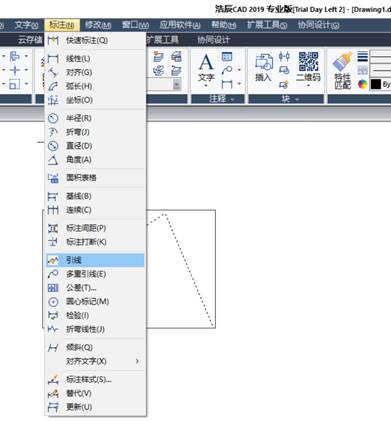
2.如果選擇注釋為“多行文字”,則可以通過右邊的相關選項來指定多行文本的樣式。
“多行文字選項”各項含義如下:
提示輸入寬度:指定多行文本的寬度。
始終左對齊:總是保持文本左對齊。
文字邊框:選擇此項后,可以在文本四周加上邊框。
3.“重復使用注釋”欄中各項選項含義如下:
無:不重復使用注釋內容。
重復使用下一個:將創建的文字注釋復制到下一個引線標注中。
重復使用當前:將上一個創建的文字注釋復制到當前引線標注中。
4.引線和箭頭選項卡快速引線允許自己定義引線和箭頭的類型在“引線”區域,允許用直線或樣條曲線作為引線類型。而“點數”則決定了快速引線命令提示拾取下一個引線點的次數,當然,最大數不能小于2。也可以設置為無限制,這時可以根據需要來拾取引線段數,通過回車來結束引線。在“箭頭”區域,提供多種箭頭類型,選用"用戶箭頭"后,可以使用用戶已定義的塊作為箭頭類型。在“角度約束”區域,可以控制第一段和第二段引線的角度,使其符合標準或用戶意愿。
5.附著選項卡
附著選項卡指定了快速引線的多行文本注釋的放置位置。文字在左邊和文字在右邊可以區分指定位置,默認情況下分別是“最后一行底部”和“多行文字中間”。
CAD平臺中的引線功能已經提供了很豐富的選項供用戶選擇。如果你是機械設計師或者建筑師,使用浩辰CAD機械軟件或浩辰CAD建筑軟件,其里面的引線標注功能更加智能,直接在對話款中填寫所需的選項,更加的直觀。有興趣的朋友可以前往浩辰
CAD官網下載試用。